Tüm kullanıcılar PC ile çalışırken üzerinde çalıştığı belgeleri kopyalama veya bir klasörden diğerine taşıma gereksinimi duyabilir. Kopyalama ve taşıma arasındaki fark, aslında adından da kolayca anlaşılabiliyor. Bir kopyalama işlemi yaptığınızda, orijinal dosyanız mevcut yerinde kalır ve diğer tarafta bir kopyası oluşturulur. Taşıma yaptığınızdaysa, dosya ilk konumdan alınarak seçtiğiniz yeni konuma taşınır. Dosya kopyalama ve taşıma işlemlerini Windows Gezgini aracılığıyla gerçekleştirebilirsiniz.
Dosya Kopyalamak
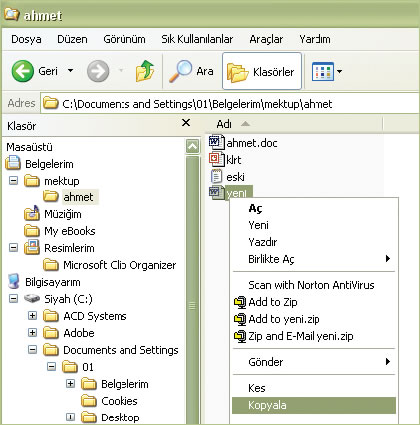
1- DOSYA KOPYALAMAK
Düşünün ki ikinci sabit diskinize "yeni.doc" adlı dosyayı kopyalamak istiyorsunuz. Bu dosyayı C: sürücüsündeki "Belgeler" klasörünün "mektup" alt klasöründe bulabileceğinizi varsayalım. Şimdi Başlat tuşuna sağ tıkladığınızda açılan menüden "Araştır" seçeneğini kullanarak kopyalanacak belgeyi bulun. Bunun için "Bilgisayarım / Belgelerim / Mektup" klasör yolunu takip edebilirsiniz.
2- İmleci panelin sağına. "yeni.doc" belgesinin üzerine getirin ve farenin sağ tuşuna tıklayın. Açılan menüden "Kopyala" seçeneğini seçin.
3- Şimdi farenin sağ tuşuyla ikinci sabit diskinizin (E:, F:...) simgesini tıklayın (sol sütunda). Açılan menüden "Yapıştır" seçeneğini seçin. Dosyanızın ikinci sabit disk üzerine kopyalandığını göreceksiniz.
Dosya Taşımak
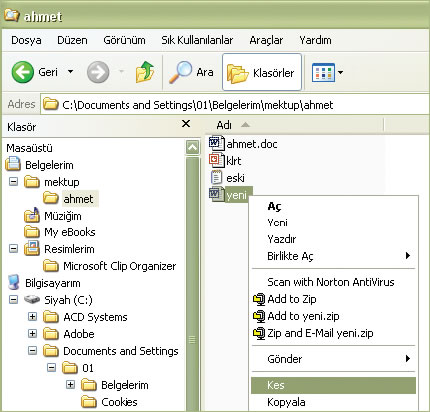
4- DOSYA TAŞIMAK
İşaretçiyi "yeni.doc" dosyası üzerine getirip farenin sağ tuşuna tıklayın. Karşınızda yine küçük bir menü belirecek. Bunun içinden istediğiniz seçeneği tıklayabilirsiniz. Ancak şimdi farenin sol tuşuyla "Kes" seçeneğini tıklayın.
Dosya simgesinin şeffaf hale geldiğini göreceksiniz. Böylece Windows dosyanın taşınacağı konusunda sizi uyarmış olur. Daha sonra, farenin sağ tuşuyla dosyayı taşımak istediğiniz yere tıklayın (sol sütun) ve "Yapıştır" eylemini seçin (3 numaralı resimde olduğu gibi). Hepsi bu!
Birçok Dosyayla Çalışırken
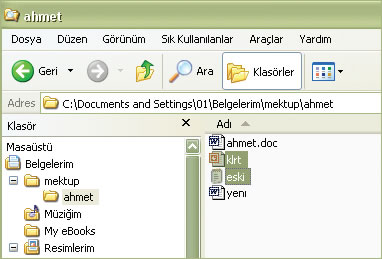
BİRÇOK DOSYAYLA ÇALIŞIRKEN
Aynı anda birçok dosyayla birlikte çalışmak zorunda kalabilirsiniz. Örneğin 40 farklı dosyayı bir yere kopyalamanız gerekiyorsa, bunu tek tek yapmak en az 15 dakikanızı alır. Neyse ki Windows altında aynı anda çok sayıda dosyayla çalışmak mümkün. Bunun için öncelikle Windows Gezgini aracılığıyla dosyaları seçmeniz gerekiyor.
5- Bir dosya listesi seçmek için, Windows Gezgini penceresinin sağında, listenin 1. dosyasını farenin sol tuşuna tıklayarak seçin. Şimdi klavyedeki Shift tuşunu basılı tutarak listenin en son dosyasını seçerek tıklayın, ardından Shift tuşunu serbest bırakın. Bu işlemden sonra tüm dosyaları kopyalayabilir veya istediğiniz yere taşıyabilirsiniz.
6- Sıralı olmayan dosyaları seçmek için. farenin sol tuşuyla seçmek istediğiniz dosyalara tıklarken klavye üzerindeki CTRL tuşunu basılı tutun. Seçim bittikten sonra CTRL tuşunu serbest bırakın.
7- Aynı anda farklı dosyalarla çalışırken kullanabileceğiniz ve işinizi kolaylaştıracak bazı seçenekler vardır. Bu seçenekler sayesinde dosyaları farklı biçimlerde sıralayabilirsiniz, örneğin dosyaları boyutlarına ya da adlarına göre sıralamanız mümkün. Dosyaları düzene sokmak için çok basit bir metod uygulayabilirsiniz. Windows Gezgini penceresinin sağında boş bir alana farenin sağ tuşuyla tıklayın. Beliren menüden "Simgeleri düzenle" satırını seçin ve dosyaların hangi kritere göre sıralanmasını istediğinizi belirtin.
Dikkat: Kopyalamak mı, Taşımak mı?
DİKKAT: KOPYALAMAK MI, TAŞIMAK MI?
Bir dosyayı kopyalamak, kaynak dosyayı hiç değiştirmeden orijinal konumunda bırakarak gitmesini istediğimiz klasöre bir kopyasını göndermektir. Sonuçta aynı dosyadan iki tane oluşur. Taşımak ise, kaynak dosyayı orijinal konumundan silip başka bir noktaya yerleştirmek anlamına gelir. Bir dosyayı taşımak için, simgesi üzerinde sol fare tuşuna tıklayarak gideceği klasöre sürüklemek yeterlidir. Ancak sürükleme sırasında (+) sembolü görünüyorsa bu durum taşıma değil, kopyalama yaptığınızı gösterir.
